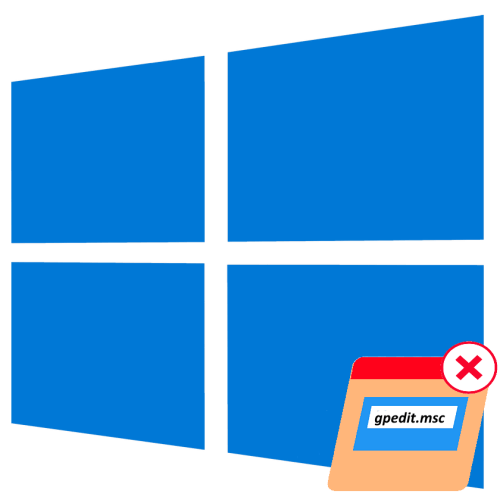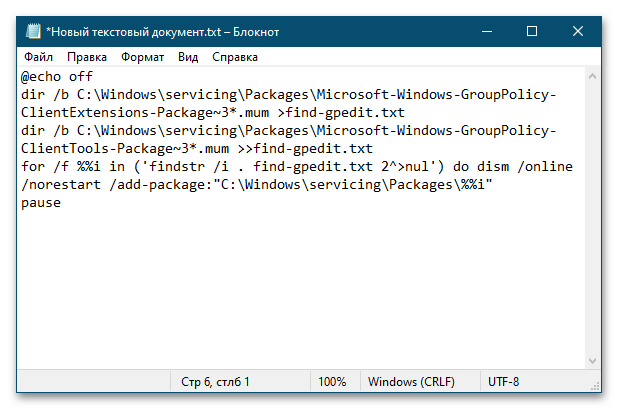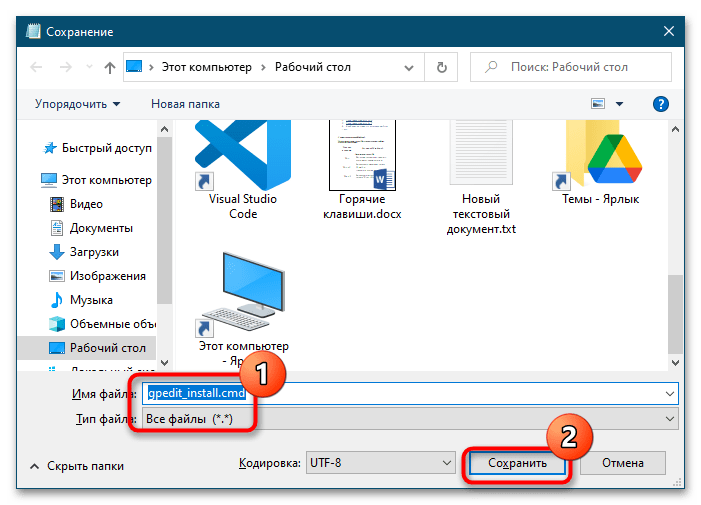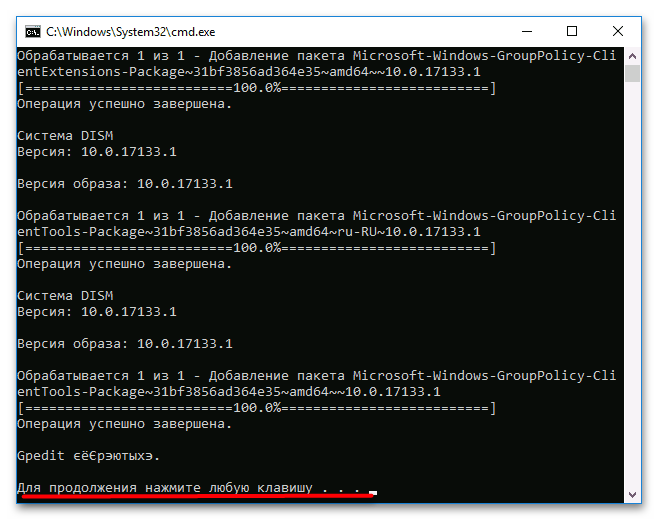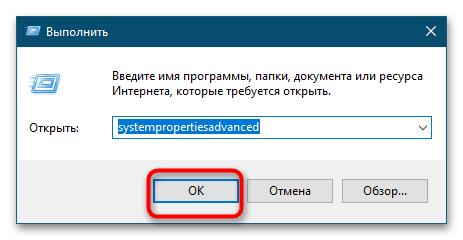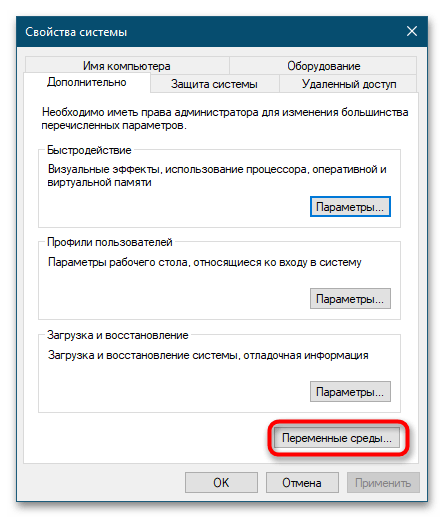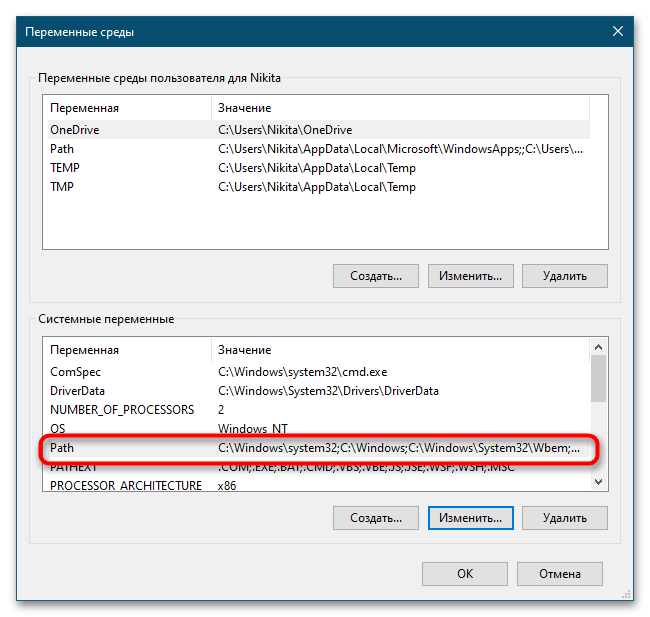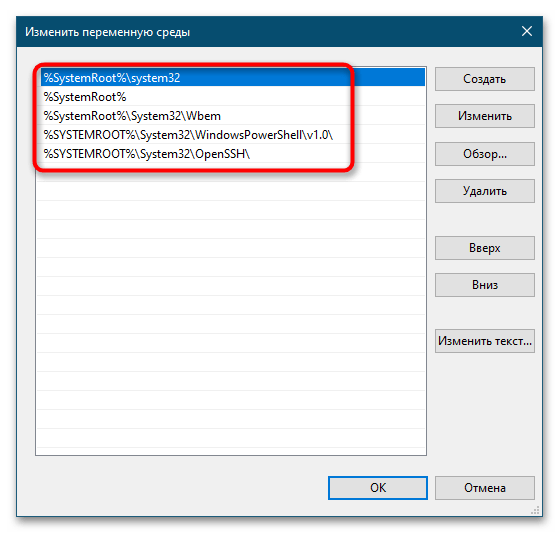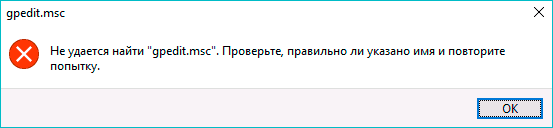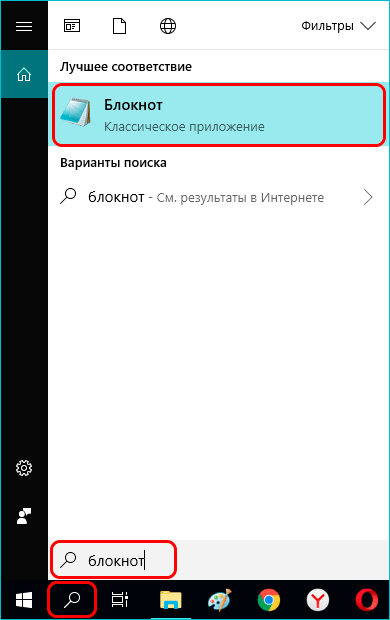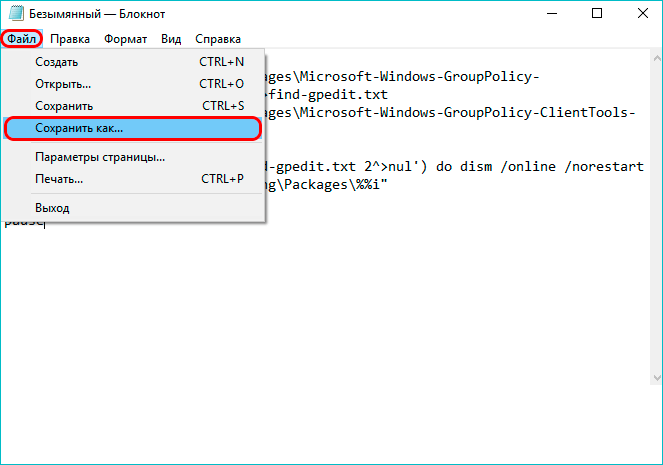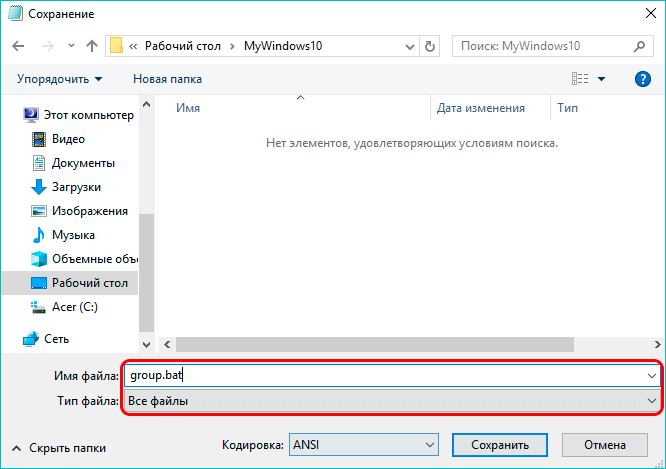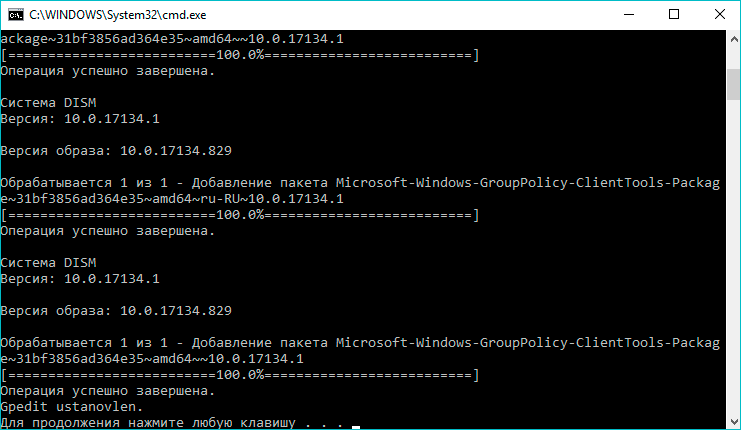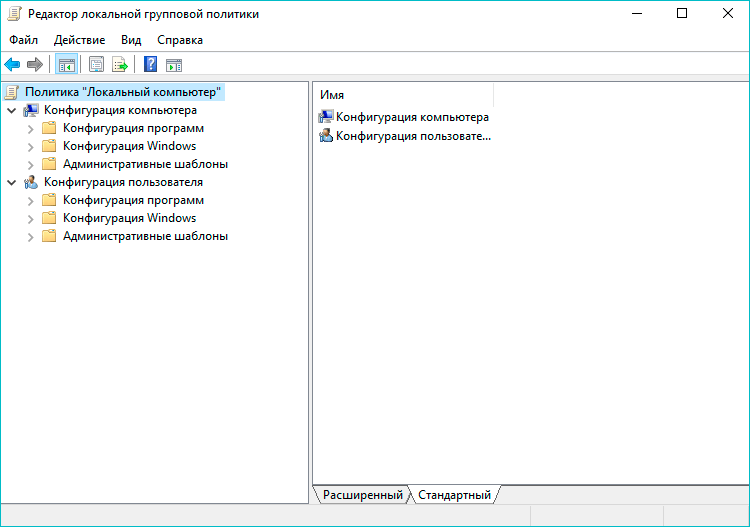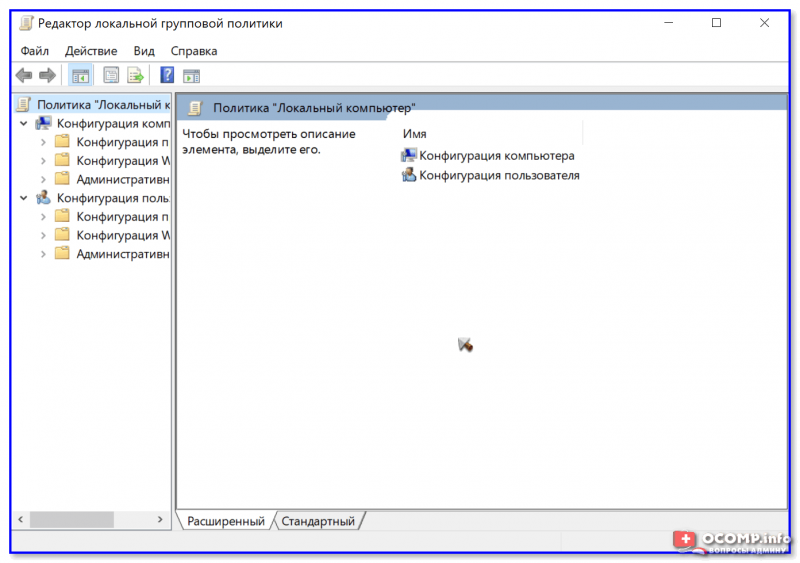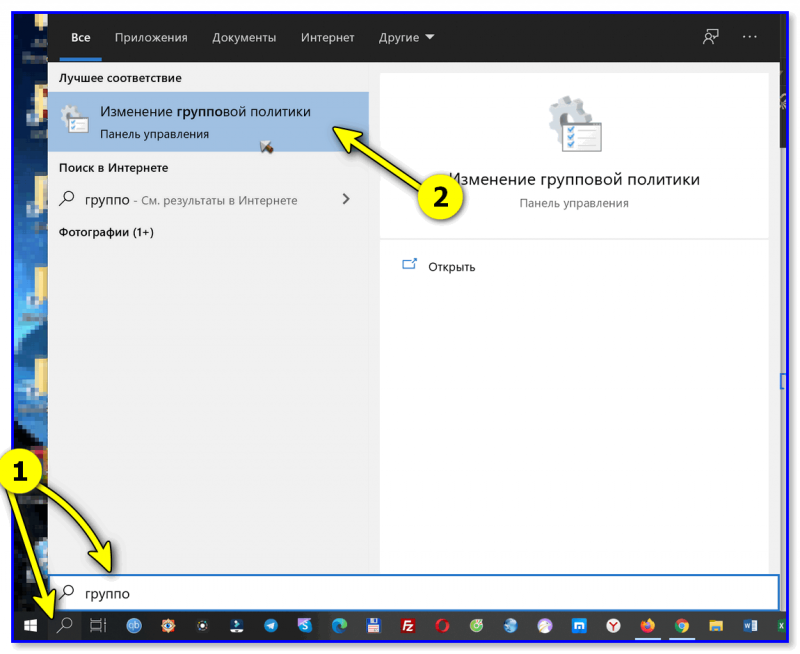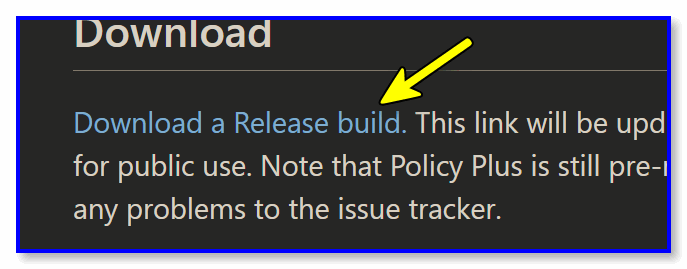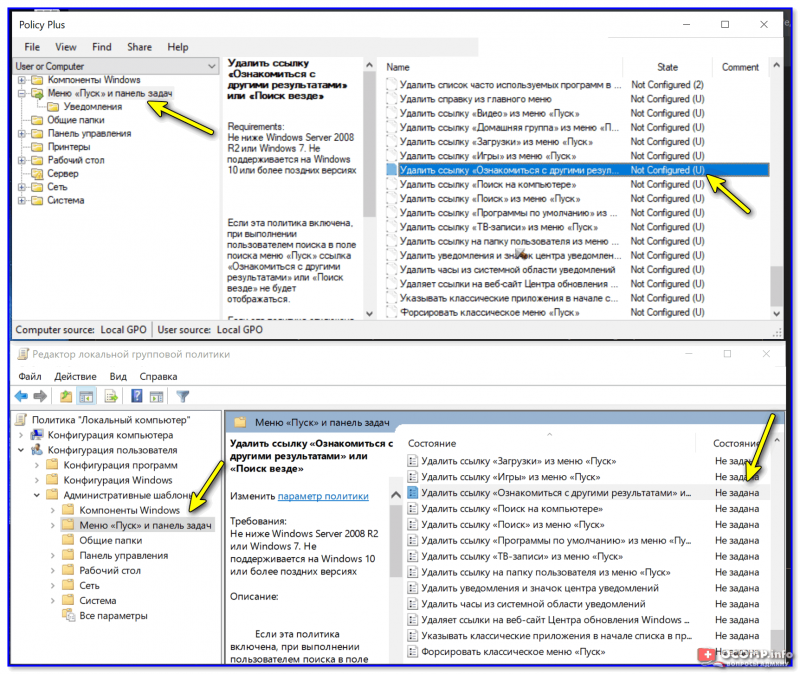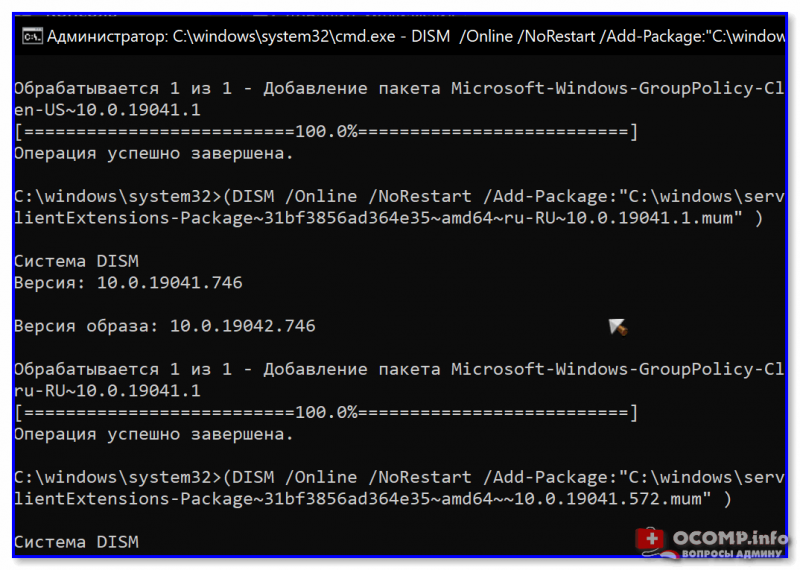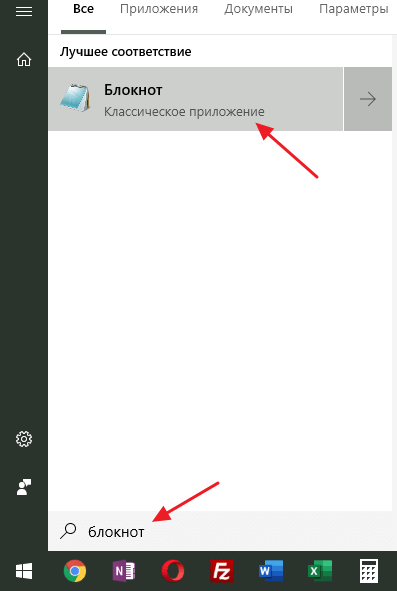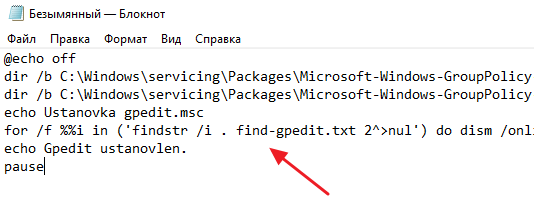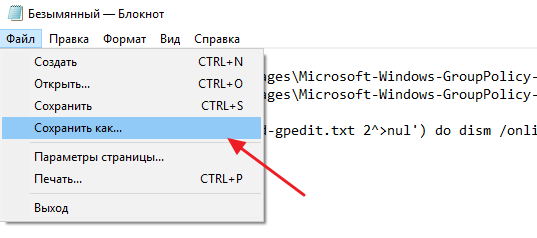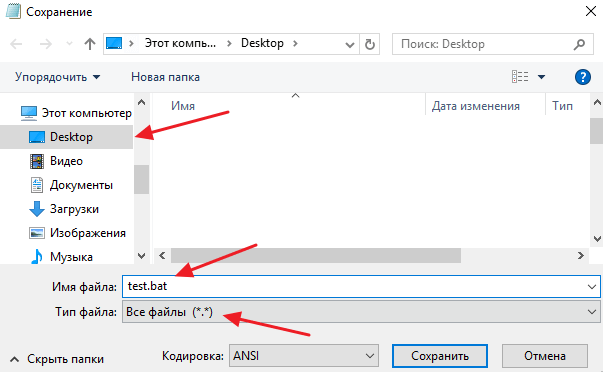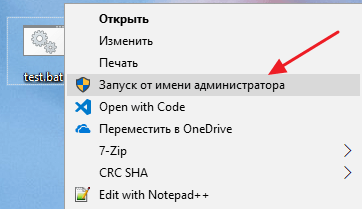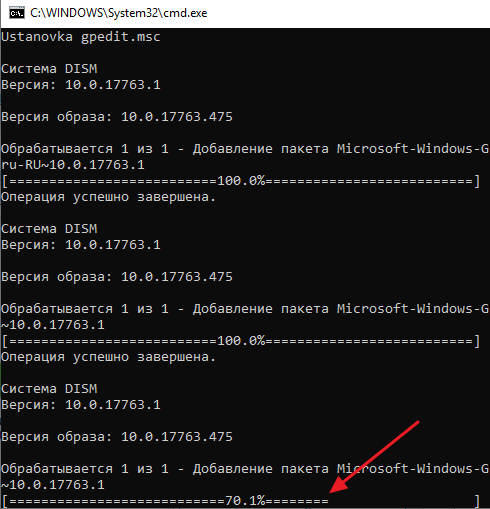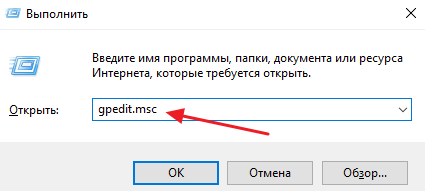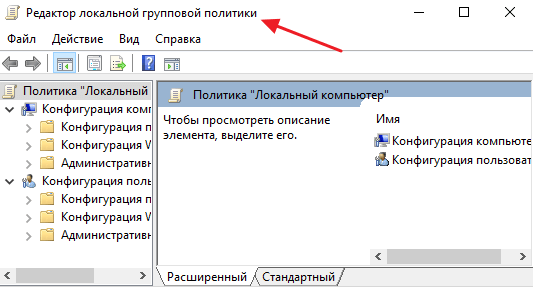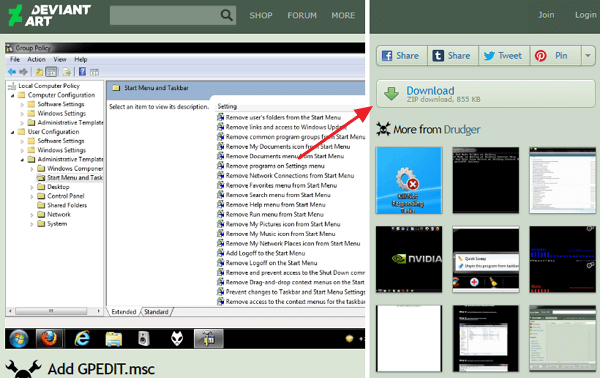Содержание
- Способ 1: Активация GPO в Windows Home
- Способ 2: Пересоздание файла «Registy.pol»
- Способ 3: Переменная PATH
- Способ 4: Восстановление системных файлов
- Вопросы и ответы
Способ 1: Активация GPO в Windows Home
Если «Редактор локальной групповой политики» не открывается в Windows 10 Домашняя, это указывает не на ошибку, а на ограничение функциональности редакции вашей операционной системы. В Windows 10 Home оснастка GPO недоступна, впрочем, вы можете ее активировать, прибегнув к небольшому трюку.
- Откройте обычный системный «Блокнот» и вставьте в него следующий код:
@echo off
dir /b C:WindowsservicingPackagesMicrosoft-Windows-GroupPolicy-ClientExtensions-Package~3*.mum >find-gpedit.txt
dir /b C:WindowsservicingPackagesMicrosoft-Windows-GroupPolicy-ClientTools-Package~3*.mum >>find-gpedit.txt
for /f %%i in ('findstr /i . find-gpedit.txt 2^>nul') do dism /online /norestart /add-package:"C:WindowsservicingPackages%%i"
pause - Сохраните файл с произвольным названием, но обязательно с расширением CMD или BAT. Для этого допишите через точку само разрешение, а в поле «Тип файла» выставьте «Все файлы (*.*)».
- Запустите созданный командный файл от имени администратора.
Откроется «Командная строка», в которой по завершении установки компонента вам будет предложено нажать любую клавишу.
После этого можете пробовать запускать «Редактор локальной групповой политики» командой gpedit.msc.
Способ 2: Пересоздание файла «Registy.pol»
Проблема с открытием gpedit.msc может быть также вызвана повреждением служебного файла «Registy.pol», хранящего настройки политик и административные шаблоны. В этом случае должен помочь его сброс.
- Перейдите через «Проводник» в расположение
C:WindowsSystem32GroupPolicy. - Переименуйте каталог «Machine» с файлом «Registy.pol» в «Machine.old» и запустите «Редактор локальных политик».
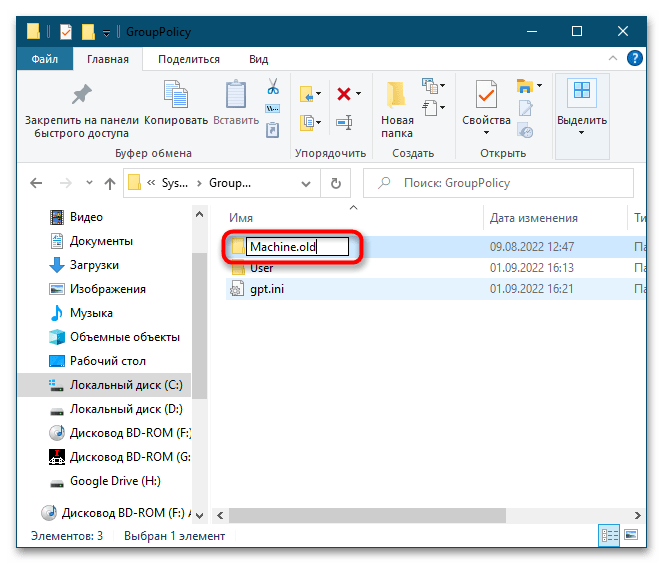
При этом Windows 10 создаст новую папку «Machine» с исправленным файлом «Registy.pol». Оснастка должна запуститься без ошибок.
Способ 3: Переменная PATH
Если кроме gpedit.msc одноименными командами не запускаются другие штатные инструменты Windows 10, не помешает проверить состояние переменной PATH, позволяющей запускать программы без указания полного пути к их исполняемым файлам.
- Откройте свойства системы на вкладке «Дополнительно», для чего выполните команду
systempropertiesadvancedв вызванном нажатием клавиш Win + R диалоговом окошке. - Нажмите кнопку «Переменные среды» в окне свойств системы.
- Найдите в блоке «Системные переменные» запись «Path» и кликните по ней дважды, чтобы открыть окно ее редактирования.
- Убедитесь, что в качестве значения переменной как минимум указаны пути
%SystemRoot%и%SystemRoot%system32. - Если они отсутствуют, нажмите в окне редактирования «Создать», ведите недостающий путь и сохраните настройки нажатием «OK».
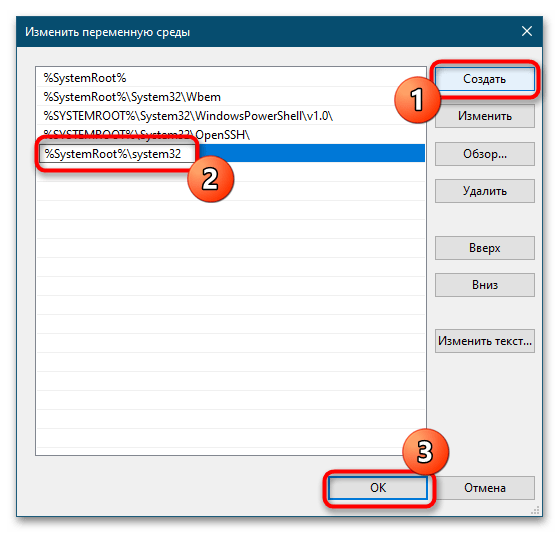
Способ 4: Восстановление системных файлов
Нельзя исключать, что невозможность запуска gpedit.msc вызвана повреждением системных файлов. Чтобы это проверить, выполните сканирование системы утилитой «SFC».
- Запустите «PowerShell» из контекстного меню кнопки «Пуск» или другим известным вам способом.
- Выполните в запустившейся консоли команду
sfc /scannow.
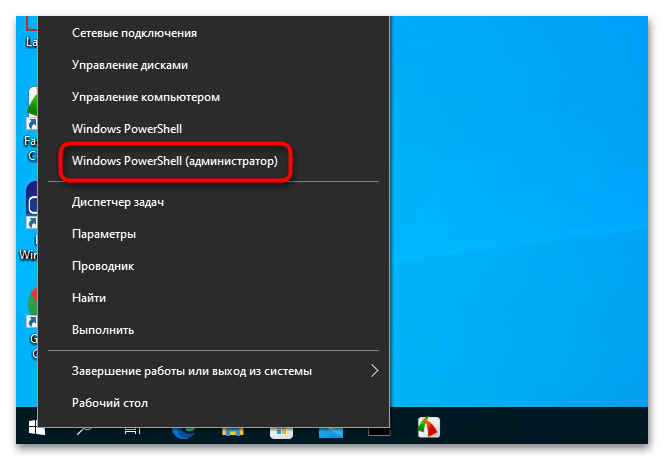
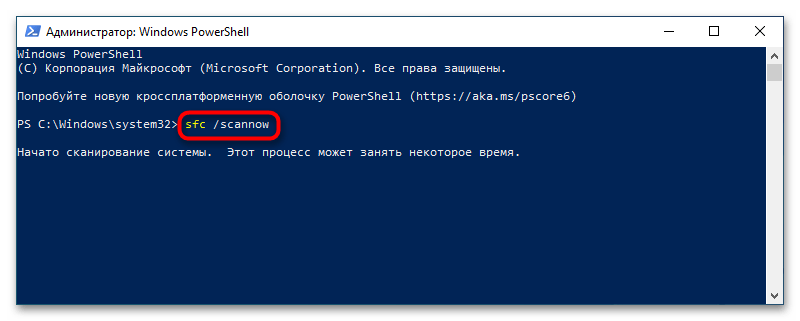
Дождитесь завершения процедуры проверки. Если повреждения будут найдены, утилита «SFC» исправит их, заменив поврежденные файлы оригинальными из встроенного хранилища Windows 10. Если описанные выше методы не помогают, попробуйте выполнить откат вашей Windows 10 к ближайшей точке восстановления.
Подробнее: Откат к точке восстановления в Windows 10
Еще статьи по данной теме:
Помогла ли Вам статья?
Перейти к содержанию
На чтение 3 мин Просмотров 5.1к. Опубликовано 01.07.2019
Некоторые руководства, направленные на поиск и решение проблем с Windows 10, включают в себя работу с редактором локальной групповой политики, который запускается системной командой «gpedit.msc» в окне «Выполнить» (открывается нажатием клавиш Win+R).
Но довольно часто попытки пользователей выполнить данную операцию заканчиваются ошибкой «Не удается найти gpedit.msc». Проверьте, правильно ли указано имя и повторите попытку», хотя команда введена верно.
Все дело в том, что в домашние и начальные версии «десятки» данный редактор по умолчанию не входит, в результате чего и выдается такое сообщение об ошибке. Но это поправимо.
Как добавить редактор локальной групповой политики в Windows 10
Смотрите также: «Где находится автозагрузка в Windows 10»
Существуют руководства для добавления gpedit.msc в «десятку», предполагающие использование сторонних приложений. Однако, есть возможность избавиться от ошибки «не удается найти gpedit.msc» и поставить редактор групповой локальной политики, используя стандартные инструменты ОС. Для этого выполняем следующие действия:
- Создаем новый текстовый документ в Блокноте, который можно запустить, воспользовавшись строкой поиска.
- Копируем код ниже и вставляем его в только что созданный документ.
@echo off dir /b C:WindowsservicingPackagesMicrosoft-Windows-GroupPolicy-ClientExtensions-Package~3*.mum >find-gpedit.txt dir /b C:WindowsservicingPackagesMicrosoft-Windows-GroupPolicy-ClientTools-Package~3*.mum >>find-gpedit.txt echo Ustanovka gpedit.msc for /f %%i in ('findstr /i . find-gpedit.txt 2^>nul') do dism /online /norestart /add-package:"C:WindowsservicingPackages%%i"echo Gpedit ustanovlen. pause - Кликаем по меню «Файл», далее — «Сохранить как…».
- Выбираем место расположения нового файла, в типе фала выбираем вариант «Все файлы», задаем ему имя, после которого добавляем .bat. Жмем кнопку «Сохранить».
- Закрываем блокнот и переходим к сохраненному файлу. Щелчком правой кнопки мыши по нему открываем контекстное меню, в котором выбираем пункт «Запуск от имени администратора».
- Запустится командная строка, после чего выполнится инсталляция требуемых элементов gpedit.msc из собственной базы Windows 10. По готовности щелкаем любую клавишу на клавиатуре, чтобы выйти из командной строки.
- Редактор локальной групповой политики установлен. Чтобы проверить его работоспособность, вызываем нажатием клавиш Win+R окно «Выполнить», вводим команду gpedit.msc и нажимаем Enter.
- Редактор запустился и готов к работе, чего мы и добивались.
Таким образом, выполнив достаточно понятные шаги, описанные выше, можно установить редактор групповой локальной, который иногда просто необходим для внесения определенных изменений в настройки Windows 10.
Смотрите также:
- «Какой антивирус лучше выбрать для Windows 10»
- «Герцовка монитора в Windows 10: как узнать или изменить»
( 1 оценка, среднее 1 из 5 )

При оптимизации и настройке ряда параметров Windows — периодически приходится использовать редактор групповой политики (я неоднократно упоминал о нём в своих заметках).
Однако, есть «один нюанс»: не у всех он открывается (вызывая ошибку «не удается найти gpedit.msc»). 👀 Разумеется, это в первую очередь касается домашних (home) версий Windows (а также различных «сборок от умельцев», где многие функции «вырезаны»…).
Собственно, в этой заметке предложу несколько способов «запуска» этого редактора. Думаю, хоть что-то должно подойти/сработать 👌.
*
Примечание: не изменяйте незнакомые вам параметры через редактор групповой политики! Кроме этого, не лишним будет делать регулярные точки восстановления перед «настройкой» ОС (чтобы можно было «откатить» систему, если она начнет вести себя нестабильно).
*
Содержание статьи
- 1 Способы запуска редактора групп. политики
- 1.1 👉 Вариант 1
- 1.2 👉 Вариант 2
- 1.3 👉 Вариант 3
- 1.4 👉 Вариант 4
- 1.5 👉 Вариант 5
→ Задать вопрос | дополнить
Способы запуска редактора групп. политики
👉 Вариант 1
Начну с самого распространенного и быстрого способа:
- сначала нужно нажать сочетание клавиш Win+R — должно появиться окно «Выполнить»;
- в строку «Открыть» вставить команду gpedit.msc и нажать Enter. См. скриншот ниже. 👇
gpedit.msc — запускаем редактор групповых политик
Далее, через 1-2 сек., у вас должно появиться окно редактора групп. политики. Пример, как оно выглядит, представлен ниже.
Если вместо него появится ошибка, что «gpedit.msc не был найден» (и др. производные) — см. вариант 3 ниже.
Так выглядит «редактор групповой политики»
*
👉 Вариант 2
Если у вас есть значок «лупы» (поисковая строка) рядом с ПУСК — можно просто воспользоваться поиском, введя «групп…». 👇
Далее среди найденные результатов вы увидите ссылку «Изменение групповой политики // панель управления» (это то, что нужно!).
Изменение групповой политики — панель управления
*
👉 Вариант 3
Это универсальный вариант, должен подойти как для Home-версий Windows 10 (так и для всех остальных).
Кратко о сути: есть спец. приложение Policy Plus, которое по своим возможностям не уступает классическому редактору. Причем, даже по внешнему виду они практически схожи (что тоже добавляет ей «+»).
Загрузить Policy Plus можно на ресурсе 👉 GitHub (когда перейдете на сайт — см. нижнюю часть странички, «Download»).
Для более наглядного представления — см. скриншот ниже: названия параметров совпадают! 👇
Policy Plus (сверху) — идентичный редактор (практически)
Примечание: для домашних версий ОС рекомендуется загрузить последние версии шаблонов с сайта Microsoft (в Police Plus нажмите по «Help / Acquire AMDX Files»).
*
👉 Вариант 4
Можно попробовать установить редактор групп. политики с помощью командной строки (примечание: в большинстве случаев срабатывает даже в домашних редакциях ОС).
Как это сделать: запустите командную строку от имени админа и поочередно выполните нижеприведенные команды (после каждой нажимать Enter).
FOR %F IN («%SystemRoot%servicingPackagesMicrosoft-Windows-GroupPolicy-ClientTools-Package~*.mum») DO (DISM /Online /NoRestart /Add-Package:»%F»)
FOR %F IN («%SystemRoot%servicingPackagesMicrosoft-Windows-GroupPolicy-ClientExtensions-Package~*.mum») DO (DISM /Online /NoRestart /Add-Package:»%F»)
Идет процесс установки
Далее нужно перезагрузить компьютер, и попробовать открыть редактор групп. политики через Win+R —> gpedit.msc (см. вариант 1).
*
👉 Вариант 5
Ну и не могу привести еще один «радикальный» вариант решения — переустановить ОС Windows, выбрав нужную версию самостоятельно (PRO рекомендуется). Благо, что сейчас на сайте Microsoft образы с Windows 10/11 можно свободно загружать.
*
👉 В помощь!
1) Как скачать Windows 10/11 на русском языке (официальные ISO-образы).
2) Как переустановить Windows 10 (без потери данных).
*
Иные способы — приветствуются в комментариях!
У меня же на сим сегодня пока всё…
Успехов!
👋
Первая публикация: 08.01.2021
Корректировка: 2.11.2021


Полезный софт:
-
- Видео-Монтаж
Отличное ПО для создания своих первых видеороликов (все действия идут по шагам!).
Видео сделает даже новичок!
-
- Ускоритель компьютера
Программа для очистки Windows от «мусора» (удаляет временные файлы, ускоряет систему, оптимизирует реестр).
В Windows есть такой инструмент как редактор локальных групповых политик или «gpedit.msc». Он предоставляет удобный доступ к множеству системных параметров и позволяет настраивать операционную систему под свои нужды.
Во многих инструкциях по настройке Windows 7 или Windows 10 рекомендуется использовать именно редактор локальных групповых политик. Но, иногжа эти инструкции просто не срабатывают, так как при попытке запустить «gpedit.msc» пользователь получает ошибку с сообщением о том, что «Не удается найти gpedit.msc» или «gpedit.msc не найден».
Дело в том, что именно редактор локальных групповых политик доступен только в бизнес и Pro-версиях операционных систем Windows 7 или Windows 10. В этой статье мы расскажем о том, как установить gpedit.msc в Windows 10/7 и обойти это ограничение.
Как установить gpedit.msc в Windows 10
В операционной системе Windows 10 Home (или Windows 10 Домашняя) Редактор локальных групповых политик можно установить без использования каких-либо сторонних программ. Для этого достаточно просто создать BAT-файл с командами, которые установят программу «gpedit.msc», и запустить его с правами администратора. После чего Редактор локальных групповых политик можно будет запускать при помощи команды «gpedit.msc» из окна «Выполнить» или с помощью меню «Пуск».
Итак, начнем с создания BAT-файл. Для этого вам понадобится любой простой текстовой редактор. Например, можно воспользоваться стандартным текстовым редактором «Блокнот». Чтобы его запустить воспользуйтесь поиском в меню «Пуск» или выполните команду «notepad».
После этого просто вставляем в текстовый редактор команды, которые указаны чуть ниже.
Команды для BAT-файла:
@echo off
dir /b C:WindowsservicingPackagesMicrosoft-Windows-GroupPolicy-ClientExtensions-Package~3*.mum >find-gpedit.txt
dir /b C:WindowsservicingPackagesMicrosoft-Windows-GroupPolicy-ClientTools-Package~3*.mum >>find-gpedit.txt
echo Ustanovka gpedit.msc
for /f %%i in ('findstr /i . find-gpedit.txt 2^>nul') do dism /online /norestart /add-package:"C:WindowsservicingPackages%%i"
echo Gpedit ustanovlen.
pause
И вызываем окно для сохранения файла с помощью меню «Файл – Сохранить как».
В окне сохранения файла выберите любую папку (например, рабочий стол), укажите тип файла «Все файлы» и задайте название файла с расширением BAT.
После сохранения файла с этими настройками в выбранной папке появится BAT-файл с указанными вами командами. Теперь этот BAT-файл нужно запустить с правами администратора. Для этого кликните по нему правой кнопкой мышки и выберите пункт «Запуск от имени администратора».
Сразу после запуска BAT-файл начнется процесс установки «gpedit.msc» в Windows 10. Этой займет некоторое время, не закрывайте командную строку пока не появится надпись «Нажмите любую клавишу».
После того как установка будет завершена, можно проверить как все работает. Для этого нажмите комбинацию Windows-R и выполните команду «gpedit.msc».
Если установка «gpedit.msc» прошла правильно, то вместо ошибки «Не удается найти gpedit.msc» перед вами должно появиться окно редактора локальных групповых политик.
Данный способ предельно прост и не требует установки сторонних программ, но он работает только в Windows 10. Если вы пользуетесь домашней версией Windows 8 или Windows 7, то вам подойдет альтернативный вариант, который описан ниже.
Как установить gpedit.msc в Windows 7
Если вы пользуетесь домашней версией Windows 7 или Windows 8, то для установки «gpedit.msc» вам придётся воспользоваться сторонним ПО.
- Зайдите на этот сайт и скачайте архив с программой.
- Распакуйте архив и запустите установочный файл «setup.exe».
- Если потребуется установите NET Framework 3.5 и завершите установку «setup.exe».
- Для 64-битной версии Windows также необходимо вручную скопировать папки GroupPolicy, GroupPolicyUsers и файл «gpedit.msc» из папки WindowsSysWOW64 в WindowsSystem32.
- Если что-то пошло не так попробуйте еще раз запустить «setup.exe» и повторить установку и копирование файлов.
Если все было сделано правильно, то в вашей операционной системе должен появиться редактор локальных групповых политик, и ошибка «Не удается найти gpedit.msc» пропадет. Для проверки попробуйте его запустить с помощью команды «gpedit.msc».
Если после проделанных операций вы получаете ошибку «MMC не может создать оснастку» или «MMC could not create the snap-in», то эту проблему можно решить следующим образом:
- Повторите установку скачанной программы и на последнем шаге не нажимайте на кнопку «Finish».
- Откройте папку «C:WindowsTempgpedit».
- Если у вас 32-битная версия Windows кликните правой кнопкой мышки по файлу «x86.bat» и выберите пункт «Изменить». Для 64-разрядной версии изменять нужно файл «x64.bat».
- В открытом файле нужно заменить все строки %username%:f на «%username%»:f и сохранить файл.
- Запустить отредактированный bat-файл с правами администратора и завершить устанвоку программы нажатием на кнопку «Finish».
Посмотрите также:
- Как открыть Диспетчер задач в Windows 7
- Планировщик заданий в Windows 7 и 10: как открыть и пользоваться
- Центр управления сетями и общим доступом в Windows 10
- Как открыть Диспетчер задач в Windows 10
- Что такое Onedrive в Windows 10 и для чего он нужен
Автор
Александр Степушин
Создатель сайта comp-security.net, автор более 2000 статей о ремонте компьютеров, работе с программами, настройке операционных систем.
Остались вопросы?
Задайте вопрос в комментариях под статьей или на странице
«Задать вопрос»
и вы обязательно получите ответ.
Здесь вы найдете всю полезную информацию про редактор локальной групповой политики GPEdit.msc в Windows: что это, как использовать, показываю, как его открыть всеми способами в любых версиях Windows. Даже если у вас установлена версия Windows Home (Домашняя) и утилита отсутствует, по моей инструкции вы все равно сможете легко запустить GPEdit.
Для удобства воспользуйтесь оглавлением ниже и сразу переходите к ответу на нужный вопрос. А некоторые важные нюансы разобраны внизу в блоке вопрос / ответ.
Как открыть редактор локальной групповой политики в любых Windows
В подглавах ниже речь пойдет о стандартном средстве запуска редактора локальной групповой политики через файл gpedit, доступном во всех расширенных выпусках операционных систем Windows: Pro, Enterprise, Education и производных от них. В более старых Виндовс (7, например), gpedit доступен в выпусках «Ultimate», «Максимальная».
Если вы хотите запустить GPEdit на Windows Home, Starter или Core (для Win 8.1) или у вас просто не открывается редактор политик из-за ошибки, то воспользуйтесь инструкцией из отдельной главы внизу.
Рекомендация: начните с первого метода, он помогает 99% пользователей. Если не получится, тогда пройдите по остальным вариантам.
Способы запустить GPEdit.msc в Windows
С помощью поиска Windows ⤵️
Встроенная поисковая строка есть во всех Windows. Вам не подойдет этот вариант только если поиск по какой-то причине не работает.
В Windows 10 / 11 кнопка поиска расположена внизу на панели задач. Кликните, введите запрос gpedit.msc или «изменение групповой политики» и откройте соответствующий найденный вариант.
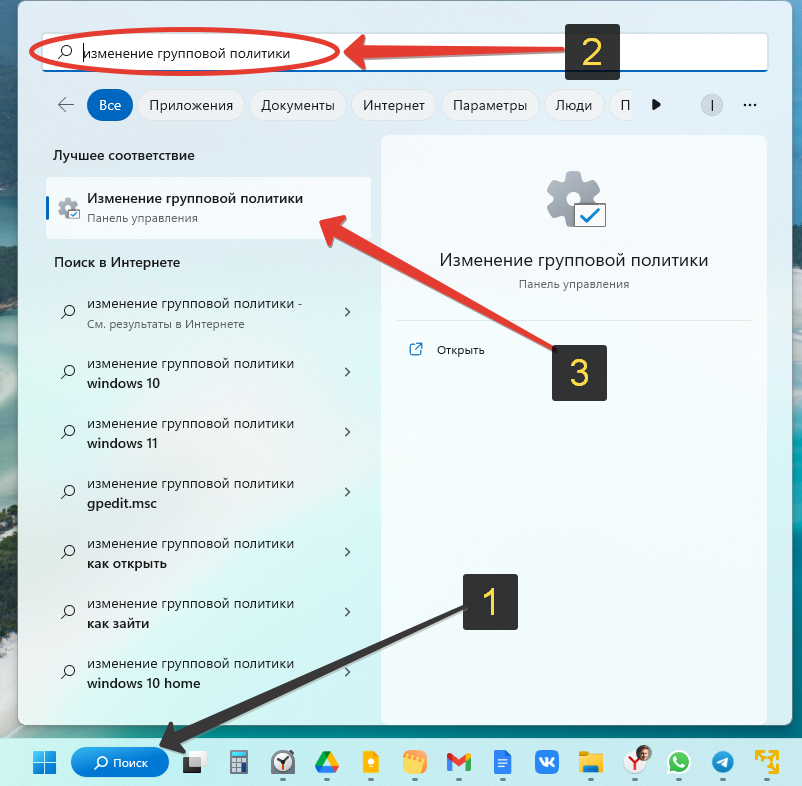
В Windows 7 для отображения поисковой строки, перейдите в меню «Пуск». Она будет расположена внизу.
Через диалоговое окно «Выполнить» ⤵️
Окно «Выполнить» проще всего открывается комбинацией клавиш Win ⊞ + R. Зажмите их, введите команду gpedit.msc и нажмите «ОК». Это самая простая команда для запуска настроек локальных групповых политик.
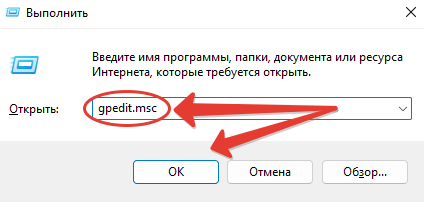
Если не получается зажать нужное сочетание клавиш, в Windows 10 и 11 щелкните правой кнопкой мыши по меню «Пуск» и выбрать «Выполнить».
Запуск gpedit.msc напрямую из папки Windows ⤵️
Редактор локальных групповых политик — это обычное приложение, запускаемое из системной папки C:Windowssystem32, где находится файл gpedit.msc.
Поэтому вы можете вручную добраться до него, просто переходя по папкам проводника (отдельная статья на тему «как открыть проводник Windows»), по указанному выше пути. То есть переходим сначала откройте раздел «Компьютер», в нем выберите диск «С», перейдите в каталог «Windows», в нем ищем «System32», там находим gpedit и запускаем.
Кликните на картинку ниже для запуска наглядной GIF анимации.
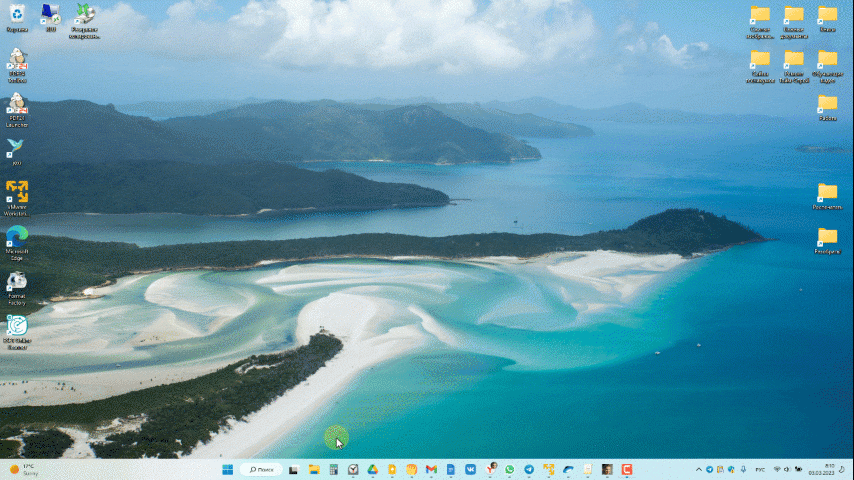
Также в окне проводника вверху всегда отображается строка с адресом. Вы можете скопировать отсюда полный путь C:Windowssystem32gpedit.msc, вставить в адресную строку и перейти (нажмите Enter на клавиатуре). Либо просто введите gpedit.msc.
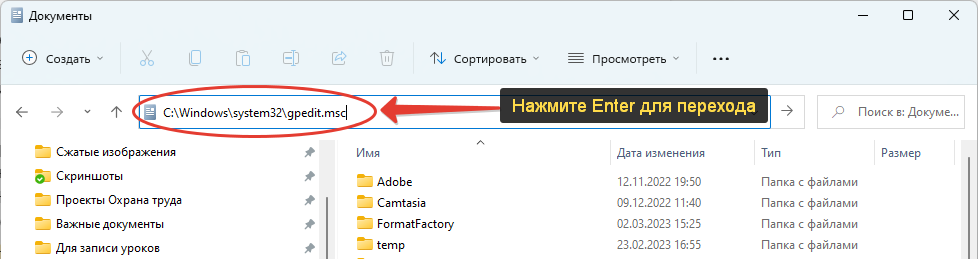
Запуск через командную строку CMD или консоль Powershell ⤵️
Командная строка и консоль PowerShell для новичка в области компьютерной грамотности — фактически одно и тоже. Да и способ открывать так редактор локальных групповых политик не удобен. Тем не менее пригодиться может, если не срабатывают вышеперечисленные методы.
- Запустите командную строку (все способы описал в статье «как открыть командную строку»). Проще всего зажать
Win+Rи ввестиcmd. - Введите команду gpedit.
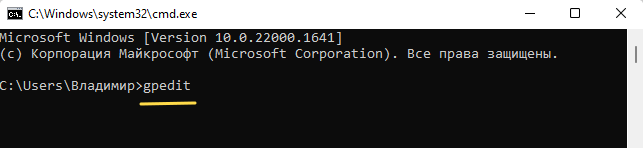
Консоль Windows PowerShell для этой цели использовать бессмысленно. Но в ней точно также запускается GPEdit. Сама консоль открывается кликом правой кнопкой мыши по меню «Пуск» (отобразится пункт «Терминал Windows»). Работает только в Windows 11 и 10. В Windows 7 PowerShell легко найти по поиску в меню «Пуск».
Добавление GPEdot в оснастку консоль управления MMC ⤵️
Способ подойдет только тем пользователям, которые часто пользуются оснастками MMC, в которую можно подключить сразу ряд административных инструментов Windows, чтобы все было под рукой.
Иначе, разово запускать этим методом редактор локальной групповой политики просто — слишком неудобно.
Откройте консоль MMC. Для этого зажмите Win+R, введите mmc и нажмите «ОК».
В главном меню откройте «Файл» — «Добавить или удалить оснастку».
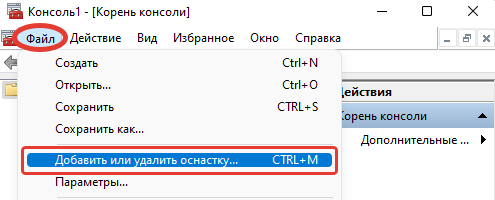
В окне слева выберите «Редактор объектов групповой политики» и нажмите «Добавить».
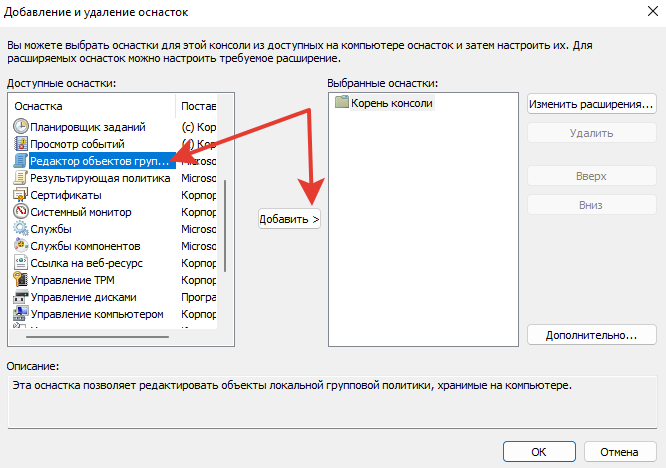
В следующем окне ничего не меняйте, кликните «Готово». Затем «ОК», вернувшись в предыдущее окошко.
Готово: консоль с редактором групповых политик добавлена в MMC.
Как создать ярлык для запуска GPEdit с рабочего стола
Зная, где расположен exe-файл запуска консоли редактора групповых политик, можно создать ярлык для быстрого запуска консоли и расположить его, например, на рабочем столе. Отлично подходит для случаев, когда gpedit используется часто.
Для этого перейдите в папку C:Windowssystem32 (в главе выше показал как это сделать), найдите gpedit.msc, кликните по нему правой кнопкой мыши, выберите «Создать ярлык».
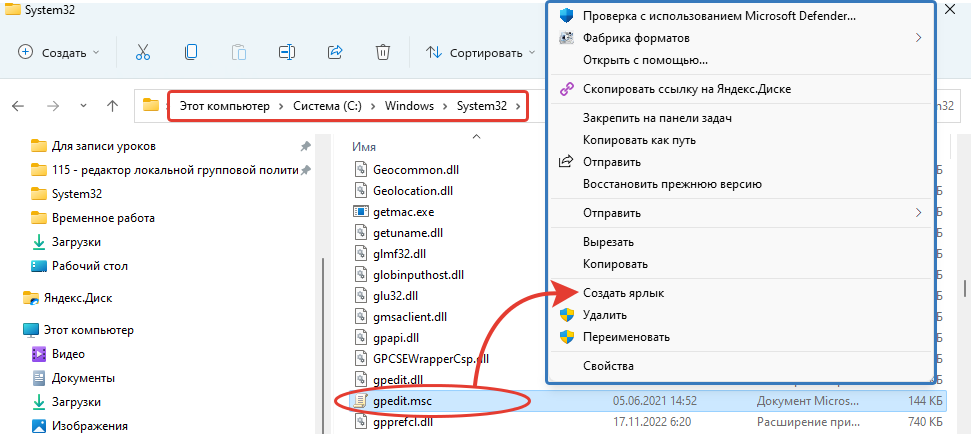
Система предложит разместить иконку на рабочем столе, соглашайтесь.
Ошибка «gpedit.msc не найден» в Windows 11 / 10 / 8 / 7, варианты решений
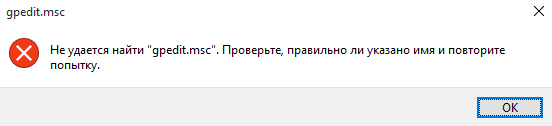
Если при попытке любым способом запустить утилиту редактора локальных групповых политик, вы получаете ошибку «Не удается найти gpedit.msc. Проверьте, правильно ли указано имя и повторите попытку«, то в 99% случаев есть 2 причины:
- У вас установлен выпуск Windows «Домашняя» или еще более урезанный «Начальная».
- У вас полноценная версия Pro (Максимальная), но повреждены какие-либо политики GPO или файл запуска gpedit.
Перечисленные ниже методы помогут восстановить работоспособность утилиты в любых версиях Windows.
«Не удается найти gpedit.msc», универсальное решение во всех Windows
Описываемый метод подходит абсолютно для всех версий, выпусков и редакций Windows, начиная с 7, вплоть до 11 и более свежих ее сборок.
Для владельцев Windows 7 описанный ниже метод — единственный нормальный вариант включить GPEdit, запуск скрипта для Windows 10 (показываю ниже) здесь не сработает.
Это бесплатная альтернатива редактору GPEdit от стороннего разработчика и ничем не хуже штатного. Называется «Policy Plus».
Как скачать:
- Перейдите на официальный сайт: октрыть »
- Под самым свежим годом распахните список «Assets» и кликните по ссылке «PolicyPlus.exe».
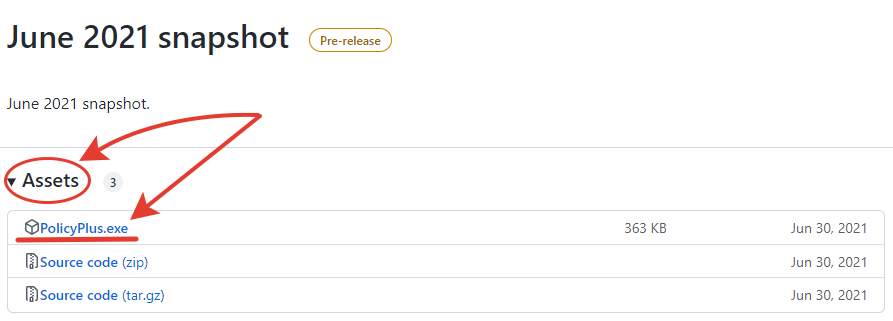
Далее запустите приложение (желательно от имени администратора). В первом окне будет предложено загрузить локальные политики безопасности, недоступные в редакции Home / Starter Windows. Нажмите «Да».
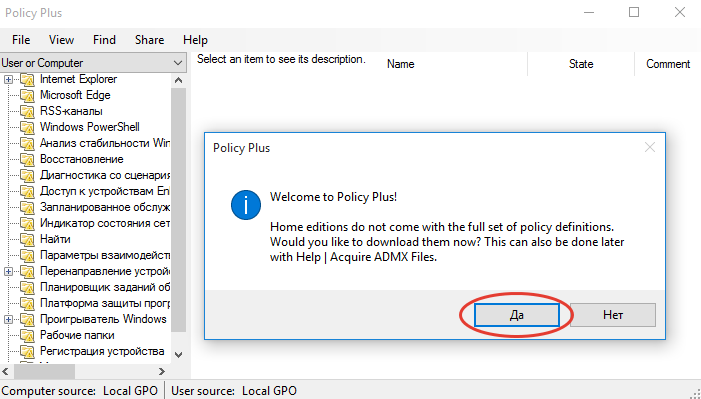
В следующем окне жмите «Begin».
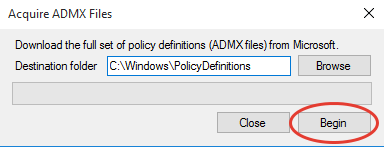
Ответьте «Да» на вопрос «Open them now?».
Готово! Редактором теперь можно пользоваться точно также как стандартным, даже в домашней версии Виндовс или если он у вас просто не запускался из-за повреждения.
Если по умолчанию у вас установлен английский язык, поменяйте его в разделе File — Set ADML Language. Выставьте ru-RU в открывшемся окне.
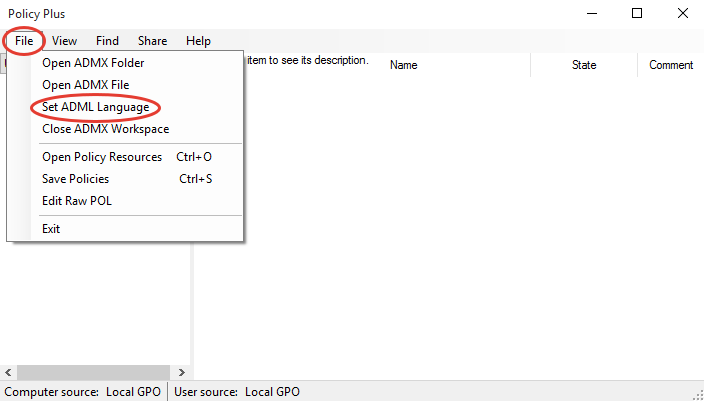
«Gpedit.msc не найден» в Windows 10 / 11 Домашняя (Home), решение
Этот вариант подходит пользователям, которые не хотят устанавливать сторонние утилиты и нужно добавить именно оригинальный редактор групповых политик Windows 10 или 11 Home.
Используем специальный скрипт, который добавляет необходимые компоненты в систему. Проще всего скачать готовый bat-файл: загрузить »
Не бойтесь, вирусов нет! Да и всегда можно убедиться в этом, проверив на virustotal.com.
После скачивания:
- Кликните правой кнопкой мыши по файлу и выберите «Запуск от имени администратора». Откроется окно командной строки. Дождитесь завершения процесса (появится сообщение «Операция успешно завершена») и нажмите любую клавишу для выхода.
- Оставшийся временный текстовый документ
List.txtудалите. - Перезагрузите ПК.
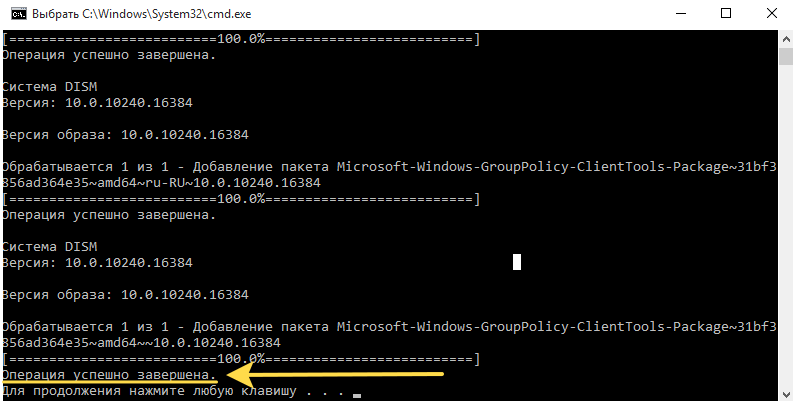
Теперь можно запускать утилиту любым способом, описанным в начале статьи. Например, набрав gpedit.msc в окне «Выполнить».
Восстановление файлов GPEdit, если не запускается утилита
Редактор локальных групповых политик может не запускаться даже в выпусках Windows без ограничений по функционалу. Это значит, что повреждены системные файлы. Ниже 2 варианта восстановить GPEdit при таком случае.
Вар. №1 — Пересоздание файла «Registry.pol»:
- Перейдите в папку
C:WindowsSystem32GroupPolicy - Переименуйте папку «Machine» в «Machine.old» или другое название.
- Запустите GPEdit.
Если проблема была вызвана повреждением «Registry.pol», то утилита запустится без проблем.
Вар. №2 — восстановление системных объектов Windows:
- Запустите командную строку или консоль Powershell (инструкция » «как открыть командную строку»).
- Введите команду
sfc /scannowи нажмите Enter для выполнения. - Дождитесь завершения сканирования и перезагрузите компьютер.
Если в процессе поиска были обнаружены поврежденные файлы системы, то Windows автоматически их восстанавливает. Это может исправить проблему с запуском редактора локальных групповых политик.
Что такое GPedit, использование приложения
GPEdit (называют «редактором локальных групповых политик») — это отдельная оснастка консоли управления Майкрософт (MMC), позволяющая тонко при помощи административных шаблонов настраивать конфигурацию Windows как для всех учетных записей, так и для отдельного юзера. Например, вы можете:
- Убрать кнопки перезагрузки и завершения работы ПК в меню «Пуск»;
- Отключить запуск всех приложений из магазина Microsoft Store;
- Удалить значок корзины с рабочего стола или все элементы;
- Разрешить запуск только определенных приложений Windows;
- Запретить редактирование панели инструментов и ее перетаскивание;
- Убрать определенные меню из проводника (например, «файл»).
Таких параметров в GPEdit сотни и применяются для всех областей Виндовс.
Как пользоваться:
- Запустите редактор;
- Откроется пользовательский интерфейс и в нем 2 больших раздела «Конфигурация компьютер» и «Конфигурация пользователя». В них есть папки, где содержатся параметры, которые мы можем изменять.
- Например, если я хочу убрать корзину с рабочего стола, то открываю «Конфигурация пользователя»; «Административные шаблоны»; «Рабочий стол» и перехожу двойным кликом в соответствующую политику. Ставлю значение «Включено» и сохраняю настройки.

В некоторых политиках будут дополнительные опции.
Вопросы / ответы по редактору локальных групповых политик
gpedit.msc не открывается только через окно «Выполнить» и командную строку
Проблема в отсутствии пути systemroot в переменной среди PATH.
Исправление:
1. Откройте «Выполнить», активируйте команду systempropertiesadvanced
2. Перейдите на вкладку «Дополнительно», нажмите кнопку «Переменные среды».
3. В нижнем блоке «Системные переменные» выделите «path» и кликните «Изменить».
4. В открывшемся окне нажмите «Создать» и введите %SystemRoot% (скопируйте прямо отсюда). Сохраните, затем еще раз через создание добавьте путь %SystemRoot%system32.
Как вручную создать Bat-файл со скриптом активации GPEdit для Windows Home
1. Создайте простой текстовый документ Windows (блокнот).
2. Вставьте в него следующий код:
@echo off
dir /b C:WindowsservicingPackagesMicrosoft-Windows-GroupPolicy-ClientExtensions-Package~3*.mum >find-gpedit.txt
dir /b C:WindowsservicingPackagesMicrosoft-Windows-GroupPolicy-ClientTools-Package~3*.mum >>find-gpedit.txt
for /f %%i in ('findstr /i . find-gpedit.txt 2^>nul') do dism /online /norestart /add-package:"C:WindowsservicingPackages%%i"
pause
3. Через «Сохранить как» добавьте к файлу расширение .bat в конце, а также выберите тип «Все файлы». Укажите любое название и сохраните.
4. Запустите созданный файл bat.
Как отключить политику безопасности
Вы можете сбросить измененные параметры в редакторе локальных групповых политик (GPO), а также локальные политики безопасности (Secpol).
Для gpedit:
1. Откройте утилиту gpedit.msc
2. Перейдите сначала в «конфигурацию компьютера» — «административные шаблоны» — «все параметры».
3. Кликните в таблице по столбцу «Состояние». Тем самым вы отсортируете список так, что политики с измененными значениями будут все либо вверху либо внизу.
4. Поочереди открывайте все параметры с состоянием «Включено» или «Отключена» и ставьте исходное значение «Не задана». Сохраняйте нажатием «Применить» и ОК».
5. Повторите пункты с 1 по 4 пункты для раздела «Конфигурация пользователя».
6. Перезагрузите ПК.
Для Secpol:
1. Запустите командную строку от имени администратора.
2. Введите команду и нажмите Enter:
secedit /configure /cfg %windir%infdefltbase.inf /db defltbase.sdb /verbose
Значения установятся в «по умолчанию».
3. Перезагрузите компьютер.
Основные выводы
Редактор локальной групповой политики GPEdit можно запускать стандартными средствами в расширенных версиях ОС Windows 11 / 10 / 8 / 7 (не ниже «Профессиональной») несколькими способами.
Я всегда запускаю утилиту через окно «Выполнить», к тому же в нем ранее введенные команды сохраняются и процесс входа занимает 2 секунды. Ярлык не создавал, поскольку редко требуется что-то редактировать в групповых политиках.
Для обладателей выпусков Home (поставляются с ноутбуками и стационарными ПК в сборе) для редактирования таких опций, проще всего воспользоваться внешней программой Policy Plus. Обладает теми же функциями, без изменений.
Пожалуйста, напишите, в комментариях ниже, все ли получилось по данной инструкции? У Вас это отнимет 1 минуту, а для меня это очень важно, поскольку обратная связь помогает совершенствовать материалы и помочь бОльшему числу пользователей 😊